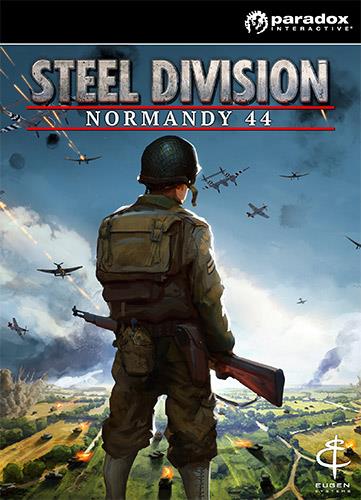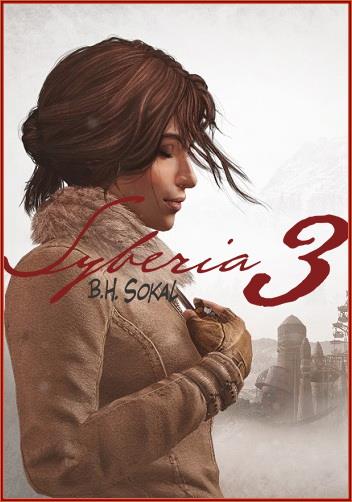Год выпуска: 2011
Версия: 0.0.1.1 Beta 1
Платформа: Windows 7
Язык интерфейса: Русский
Лекарство: Не требуется
Описание:
Windows 7 Boot Updater – программа, изменяющая окно загрузки системы при запуске и восстановлении.
До того, как появляется окно приветствия, вы смотрите на загрузку системы - на темном экране красуется анимированный логотип Windows. Хотите его изменить? Тогда воспользуйтесь утилитой Windows 7 Boot Updater. При помощи Windows 7 Boot Updater пользователь сможет изменять загрузочную заставку системы также просто, как и фоновый рисунок рабочего стола.
Программа заменяет ЗАГРУЗОЧНЫЙ экран (boot screen), а не экран ПРИВЕТСТВИЯ (logon screen)!
OC Windows 7, на которой имеется скрытый системный раздел размером 100 Мб . Если такой раздел отсутствует, следует удалить все разделы физического диска, на котором будет стоять система и установить Windows 7 с внешнего устройства (DVD, USB). Во время установки будет создан скрытый раздел, который не видим в проводнике Windows, но отображается в "Управлении дисками" под названием "Зарезервировано системой" и не имеет буквы раздела.
Всё это нужно потому, что программа успешно патчит загрузчик bootmgr только на скрытом разделе. Если система не имеет скрытого раздела, программа патчит загрузчик bootmgr, находящийся в корне системного диска и убивает его.
Вообще Microsoft не создало инструмент безболезненной смены своего логотипа, который отображается при загрузке системы, поэтому чтобы его сменить, нужно изменить несколько системных файлов. Полный перечень меняемых фалов можно посмотреть в настройках программы. ВНИМАНИЕ! Корпорация Майкрософт не рекомендует изменять файлы, отвечающие за загрузочный экран! Не рекомендуется менять экран, если не знаете, как восстановить Windows. Во избежание неприятностей желательно сделать резервные копии этих файлов, а также иметь бэкап системы.
Редактирование происходит путем подмены оригинального изображения в этих системных файлах своим. Если вы останетесь недовольны результатом, то можете восстановить оригинальное изображение. Если же создадите удачный дизайн, то можете сохранить его в виде отдельного файла с расширением .bs7, и в последствии поделиться с другими.
Чтобы сделать свою анимацию, нужно учесть следующее: анимация состоит из 105 кадров 200x200px (изменяет размер при необходимости), скорость смены квдров 15 кадров / сек. Первые 4 секунды каждый кадр проигрывается один раз, последние 3 секунды кадры проигрываются в повторе (если кадров мало, то кадры будут повторятся автоматически). Кадры проигрываются в алфавитном порядке и должны иметь нумерацию 001, 002, ..., 103, 105. Анимацию можно сохранить как в виде файловых форматов изображений PNG, GIF, BMP, TIF или JPEG (в форматах PNG и GIF поддерживается прозрачность), так и в одном BMP с названием "activity.bmp", и размером 200x21000px.
Чтобы изменить анимацию, щёлкните по списку на вкладке анимации и выберите Анимация. В открывшемся окне задайте путь к папке с последовательностью картинок или папке с BMP-файлом (который 200x21000px) и нажмите внизу окна кнопку Выбор папки. Если всё прошло удачно, под вкладкой Анимация появится путь к паке с вашими картинками (картинкой).
Статическое изображение, соответственно, для статической картинки 200x200px в описанных выше форматах.
Чтобы загрузить готовый набор настроек, нажмите на панели кнопку Файл-загрузить boot skin и в появившемся окне задайте путь к файлу с расширением .bs7. Вы можете сохранять свои готовые бутскины в этом формате.
Вы можете изменить текстовую строку, удалить ее полностью, изменить её фон, цвет, положение и размер. Точно также можно изменять надписи во вкладке Восстановление.
Чтобы просмотреть созданную анимацию и надписи, нажмите Пуск. Чтобы просмотреть на весь экран, нажмите Полноэкранный.
Если всё устраивает, нажимаем снизу слева кнопку Применить.
Пропатчив файлы, программа выдаст окошко с сообщением об удачном (или, не дай Бог, неудачном) обновлении загрузочной анимации.
Если всё ОК, перезагружаемся и лицезреем своё творение.
Заметка. Чтобы заново менять анимацию и текст, нужно сначала восстановить стандартные файлы. Для этого на верхней панели нажмите Настройки. В раскрывшемся списке щелкните Восстановить из резервной копии.
Скриншоты к Windows 7 Boot Updater 0.0.1.1 Beta 1 Rus